[맥린이 맥북이야기] 이걸 왜 이제서야.. 바탕화면 바로가기! 이것만은 꼭 설정하세요!

맥북의 휴대성과 트랙패드의 유용성, 그리고 간지 사실 나 같은 라이트 유저에게 맥북은 딱 이 정도의 노트북이다.
애플 워치로 열리는 거나 메시지 전화 오는 것들은 첨에는 "오 쩌는데?" 싶다가도 있으니까 좋긴 한데 뭐.. 정도로 금방 익숙해진다.
하지만 비전문가인 내가 얼마전부터 동영상 편집을 할 일이 생겼는데 기술력이 없는 내가 유료 제품을 사기엔 너무 아까워 imoive를 쓰기 시작했다. 영상을 자르고 붙이고 속도 조절하고 자막 넣는 거 정도만 하려고 했는데 imovie는 딱 내 기준에 부합했다. 물론 무료 기도 하고.
그. 런. 데.
imovie를 쓰다 보니 추가적으로 미디어(사진, 음악, 영상)를 넣고 빼고 하는 게 너무 불편했다. 바탕화면을 수시로 가야 하는데 fn+f11을 누르는 것도 한두 번이고 말이지, 검색 결과 역시 맥은 아는 만큼 쓰는구 나는 것을 느꼈다. 이제까지 왜 검색을 안 했었는지 스스로를 탓하기도 하고.
자 어디에나 검색하면 나오는 방법이지만! 혹시 우연한 기회에 제 블로그를 들어오셨는데 저처럼 아직 모르는 분들을 위해 공유드립니다.
설정 방법
1. 시스템 환경설정(보통 Dock에 있다) - 클릭
2. Mission Control - 클릭
3. 좌측 하단 핫 코너 - 클릭
4. 원하는 위치에 데스크탑 설정 - 저장 (필자는 우측 하단에 데스크탑, 상단에 Mission Control을 쓰고 있다)
* 스크린의 4 꼭짓점에 원하는 설정을 할 수 있다.
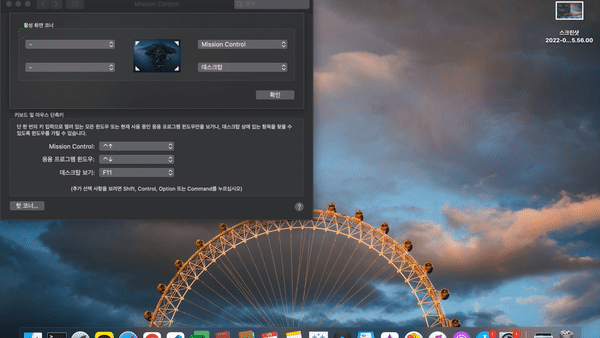
이렇게 하면 어떻게 되느냐 트랙패트 혹은 마우스를 스크린의 우측 하단으로 움직이기만 하면 바탕화면이 펼쳐진다.
이렇게 되면 바탕화면의 스크린샷 각종 파일들을 드래그 한상태로 기존 열려있는 응용프로그램 (나의 경우는 Imovie)의 이동이 아주 엄청 편해지게 됨은 물론 바탕화면 단축키를 누르지 않아도 된다!